عندما تحفظ مسودةً أو تحدّث مقالًا ما، سيخزن الووردبريس تلقائيًا نسخةً من تغييرات الإصدار السابق. ستجد هذه الميزة مفيدةً إن كنت بحاجة إلى العودة إلى إصدارٍ سابق من المحتوى الخاص بك، ولكن ستشغل هذه المراجعات في نفس الوقت مساحةً من قاعدة بيانات موقعك. إذا كانت لديك الكثير من المراجعات، فقد يستهلك ذلك مساحة التخزين في الاستضافة الخاصة بموقعك، ويؤثر على أدائه مع مرور الوقت. ستتعرف من خلال هذا المقال على كيفية إدارة مراجعات ووردبريس لتحسين أداء موقعك.
ما هي مراجعات ووردبريس؟
المراجعة هي مجرد نسخة محفوظة من التغييرات التي طرأت على محتوى الصفحة والمقال. يخزّن ووردبريس تلقائيًا مراجعةً كل 60 ثانية أثناء المدة التي تكون فيها إحدى المقالات أو الصفحات مفتوحة؛ كما أنه يخزن مراجعةً في كل مرة تنقر فيها على تحديث.
يمكنك عرض هذه المراجعات للاطلاع على جميع التغييرات التي أُجريت بين تحديثٍ وآخر، كما يمكنك أيضًا استعادتها إلى مراجعة سابقة. يساعد ذلك على ضمان عدم فقدان الكثير من العمل المنجز إن حدث خطأٌ ما، مثل تعطل الكمبيوتر، أو انقطاع التيار الكهربائي؛ كما يمنحك نقطة حفظ تستطيع الرجوع إليها في حال غيرت رأيك بالنسبة لأحد التعديلات. وتستطيع حتى بعد عدة أشهر إعادة النظر في إصدار مختلف من المحتوى. تُخزّن جميع المراجعات في قاعدة بيانات ووردبريس لتتمكن من الاطلاع عليها.
كيفية استعادة مراجعات الصفحات والمقالات
تُسهل المراجعات المخزنة في ووردبريس من استعادة الصفحات والمقالات الخاصة بك إلى إصداراتٍ سابقة. لنتعرف على كيفية استعادة المراجعات في كلٍّ من المحرر الكلاسيكي، ومحرر المكونات Gutenberg.
كيفية استعادة مراجعات المقالات في المحرر الكلاسيكي
في المحرر الكلاسيكي، تظهر قائمة المراجعات في الأسفل أدنى محرر المحتوى. ببساطة، انقر على إحدى المراجعات للاطلاع على مقارنة بين المراجعة المختارة والمحتوى الحالي أو مراجعة أخرى.
كيفية استعادة مراجعات المقالات في محرر المكونات
في محرر المكونات، يُعرض عدد المراجعات في قسم منفصل في الشريط الجانبي الأيسر. انقر على عدد المراجعات لفتح شاشة المراجعة.
كيفية استعادة مراجعة مقال
يؤدي النقر فوق المراجعات في كِلا المحررين إلى نقلك إلى نفس شاشة المراجعة. تعرض شاشة المراجعة محتوى النسخة الحالية من المراجعة على جانب الشاشة، وما هو مختلف عن محتوى النسخة الحالية على الجانب الآخر. تُعرض تفاصيل المراجعة الحالية أعلى المحتوى على اليمين. يَعرض شريط التمرير وزرّا السابق والتالي الموجودون في الأعلى المراجعات المختلفة لموازنتها مع بعضها. وكما ترون في المثال التالي، تُظهر شاشة المراجعة المحتوى الذي تغير.
تُظهر هذه المراجعة أن العنوان والمحتوى قد تغيرا من مراجعة إلى أخرى. ولاستعادة هذه المراجعة، كل ما عليك فعله هو النقر فوق زر استعادة هذه المراجعة في الجزء العلوي الأيسر.
أين تخزن مراجعات المقالات في ووردبريس؟
تُعَد مراجعات الصفحات والمقالات أمرًا رائعًا إن كنت بحاجتها، ولكنها تستهلك في الوقت نفسه مساحةً من قاعدة بيانات موقعك؛ مما قد يؤدي إلى إبطاء الأداء العام للموقع، وخاصةً المواقع التي تحتوي على مراجعات كثيرة. بمرور الوقت، تكبر قاعدة البيانات بسبب المراجعات التي لا تحتاجها؛ حيث من الممكن أن يُضاف الكثير من المراجعات إلى قاعدة البيانات الخاصة بموقعك. لحسن الحظ، من السهل إدارة مراجعات ووردبريس. إن كنت متأكدًا من عدم حاجتك للمراجعات، فيُفضل حذفها. تُخزّن مراجعات المقالات داخل قاعدة بيانات ووردبريس الخاصة بموقعك، ويمكنك الوصول إليها بعدة طرائق.
اقتباستحذير: يُعد إجراء تغييرات على قاعدة البيانات أمرًا خطيرًا، لذا تأكد من أن لديك نسخة احتياطية حديثة من قاعدة البيانات قبل إجراء أيّة تغييرات.
إدارة مراجعات ووردبريس باستخدام phpMyAdmin
يمكنك حذف المراجعات عبر قواعد البيانات SQL. إن كنت تملك حق الوصول إلى لوحة تحكم الاستضافة cPanel الخاصة بموقعك، فاضغط على phpMyAdmin الموجودة في قسم قواعد البيانات. قد تبدو لوحة تحكم الاستضافة الخاصة بموقعك مختلفة عن تلك التي لدينا، ولكن، يجب أن تكون مشابهة لها في الغالب.
اضغط على تبويب قاعدة البيانات في لوحة تحكم phpMyAdmin، ثم اضغط على الجدول الذي تريد تعديله. دوّن بادئة الجدول لأنك ستستخدمها لاحقًا في كتابة أوامر SQL. إن البادئة هي ما يأتي قبل الشرطة السفلية، وهي في مثالنا _wordpress.
افتح تبويب SQL، والصق هذا الأمر في الحقل، ثم شغّل الأمر بالضغط على زر انطلق.
DELETE FROM yourtableprefix_posts WHERE post_type = "revision";
سيؤدي ذلك إلى حذف جميع المراجعات في قاعدة البيانات هذه. تأكد من استبدال yourtableprefix_ من الأمر بما يوافق بادئة الجدول التي دونتها سابقًا.
إدارة مراجعات ووردبريس باستخدام FTP
يمكنك أيضًا الحد من عدد المراجعات التي يخزنها ووردبريس قبل أن تتراكم بما يكفي لإبطاء موقعك، ولهذا سنحرر ملف wp-config.php الخاص بموقعك عبر عميل FTP.
ابحث في الملف عن قسم مسمى "WordPress Database Table Prefix"، والصق الأوامر البرمجية التالية فيه. سيحد الأمر الأول من عدد المراجعات التي يحتفظ بها موقعك.
define('WP_POST_REVISIONS', 3);
افتراضيًا، يحفظ ووردبريس مراجعة كل 60 ثانية. يتيح لك الأمر التالي إمكانية تغيير هذه المدة الزمنية لـ 120 ثانية مثلًا. لا تعيّن مدة زمنية عالية جدًا للحفظ التلقائي، وإلا ستضع نفسك في خطر كبير من فقدان المحتوى والعمل الذي تعمل عليه.
define('AUTOSAVE_INTERVAL', 120);
يمكنك أن ترى أعلاه كيف يبدو ملف wp-config.php الخاص بنا بعد إضافة هذه الأوامر البرمجية. وإن كنت لا تريد تخزين المراجعات نهائيًا، فيمكنك إلغاؤها كليًّا باستخدام الأمر التالي. ومع ذلك لا نوصي بعدم الاحتفاظ بأيّة مراجعات؛ لأنك بذلك ستضمن فقدانك محتوى ما في أي لحظة.
define('WP_POST_REVISIONS', false);
كما هو الحال دائمًا، يوصى بعمل نسخة احتياطية قبل إجراء أيّة تغييرات، خاصةً على ملفات PHP. وإذا لم تكن مرتاحًا لتحرير الملفات المشفرة الخاصة بموقعك، فاطمئن، لأنك لست وحدك من يشعر بذلك، فمن الآمن أكثر إدارة مراجعات ووردبريس الخاصة بك باستخدام الإضافات.
إدارة مراجعات ووردبريس باستخدام إضافة WP-Optimize
تُعد الإضافة أفضل طريقة لإدارة المراجعات بالنسبة لمعظم المستخدمين. تتوفر الكثير من الخيارات الجيدة، لكن الأفضل هو استخدام إضافة WP-Optimize، إذ تحتوي هذه الإضافة على الكثير من خيارات تحسين الووردبريس، ويمكنك حتى في الإصدار المجاني منها جدولةُ حذف مراجعات مقالات ووردبريس.
لتحسين أداء مراجعات مقالاتك، انتقل في لوحة التحكم إلى WP-Optimize، ثم Database. وبعد هذه الخطوات، ستنتقل إلى تبويب Optimizations تلقائيًا. فعّل خيار Check Clean All Post Revisions، وانقر على Run Optimizer. توجد على موقعنا الخاص حاليًا 3 مراجعات للمقالات في قاعدة البيانات. وفي الوقت الحالي، لسنا بحاجة أيٍّ منهم، لذا فهم يستهلكون المساحة التخزينية لا أكثر.
يمكنك أيضًا جدولة التنظيف ليُشغّل تلقائيًا. جدوله ليُشغّل يوميًا، أو أسبوعيًا، أو كل أسبوعين، أو حتى شهريًا إن كنت تريد فترة تخزين أطول. انتقل إلى تبويب Settings بعد الضغط على WP-Optimize، ومن ثم Database. ومن أدنى قسم Scheduled clean-up settings، فعّل خيار Scheduled clean-up settings. اختر نوع الجدول الزمني من Scheduled clean-up settings (إن أسبوعيًا هو الخيار الافتراضي). فعّل خيار Clean all post revisions، واحفظ إعداداتك عبر الضغط على زر Save settings.
الخاتمة
إن إدارة مراجعات ووردبريس لتحسين أداء موقعك ليس بالأمر الصعب. لكن من الجيد أن تكون لديك بعض المراجعات لاستعادتها عند حاجتك إليها، ولكن يمكن أن يشغل الكثير منها مساحةً من قاعدة بيانات ووردبريس الخاصة بموقعك. وكما قلنا، إذا استمر ازدياد عدد المراجعات دون توقف، فقد يؤثر ذلك على أداء موقعك. ولحسن الحظ، هناك العديد من الخيارات لإدارة مراجعات ووردبريس الخاصة بك. وتذكر أنه لا بأس في عدم ارتياحك عند تعديل ملفات PHP الخاصة بموقعك، فعلى أيّة حال، يبقى خيار استخدام إضافة بسيطة لتحسين المراجعات هو الخيار الأفضل بالنسبة لمعظم المستخدمين.
هل تستخدم أيًّا من هذه الطرائق لإدارة مراجعات مقالاتك؟ أخبرنا عن تجربتك في التعليقات.
ترجمة -وبتصرّف- للمقال How to Manage WordPress Revisions to Optimize Site Performance لصاحبه Randy A. Brown.


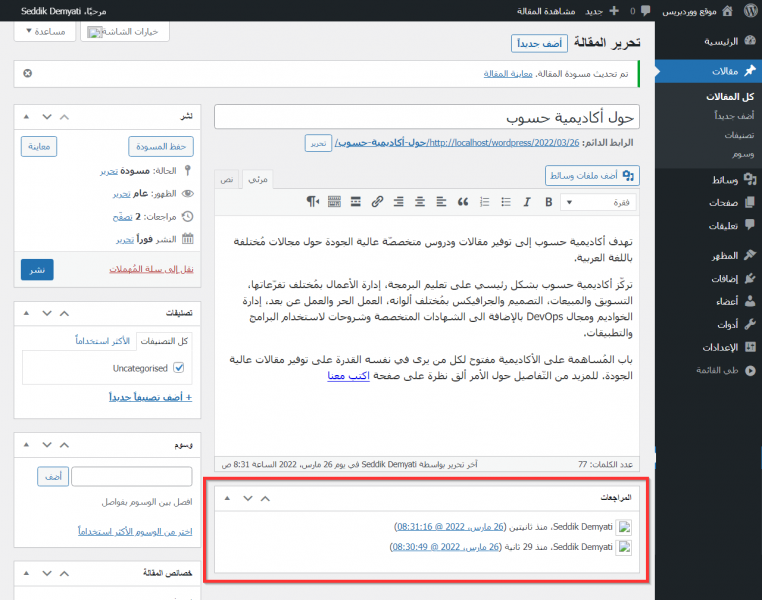
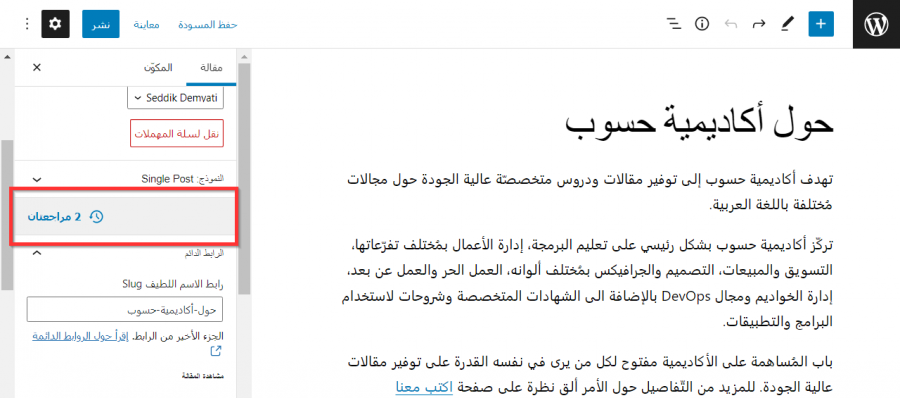
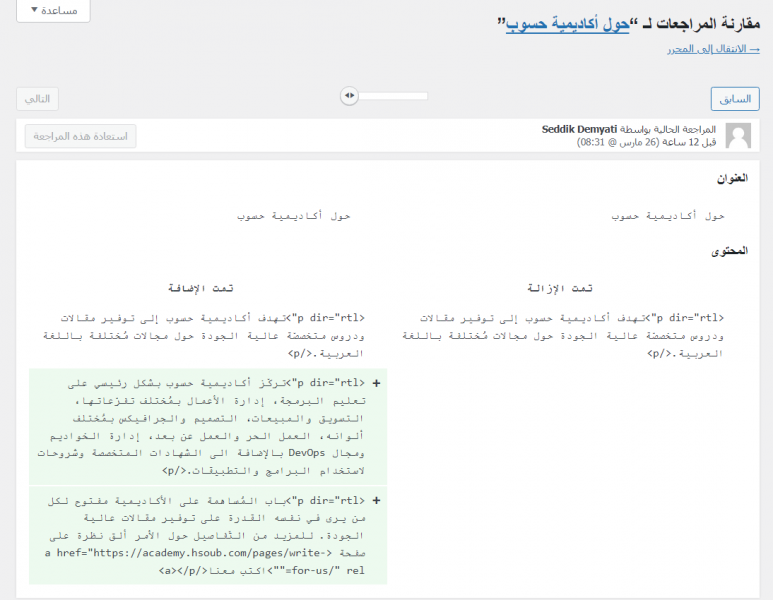
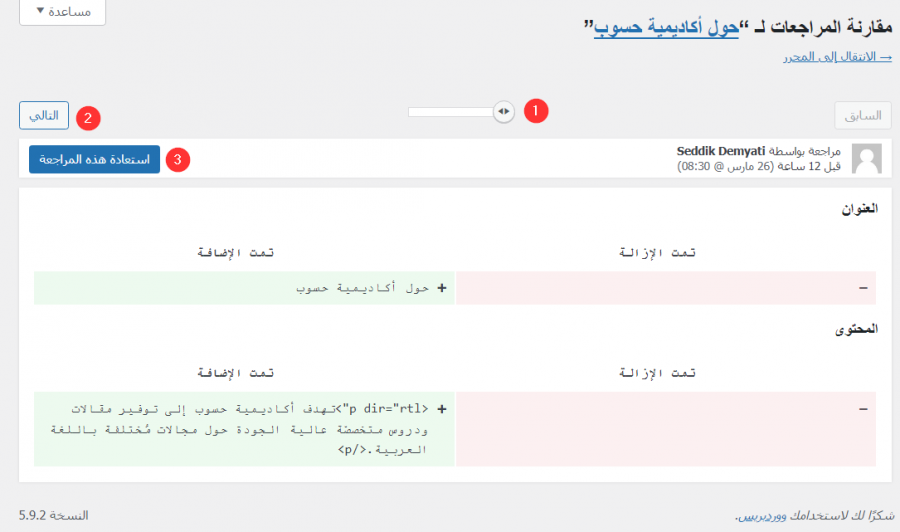

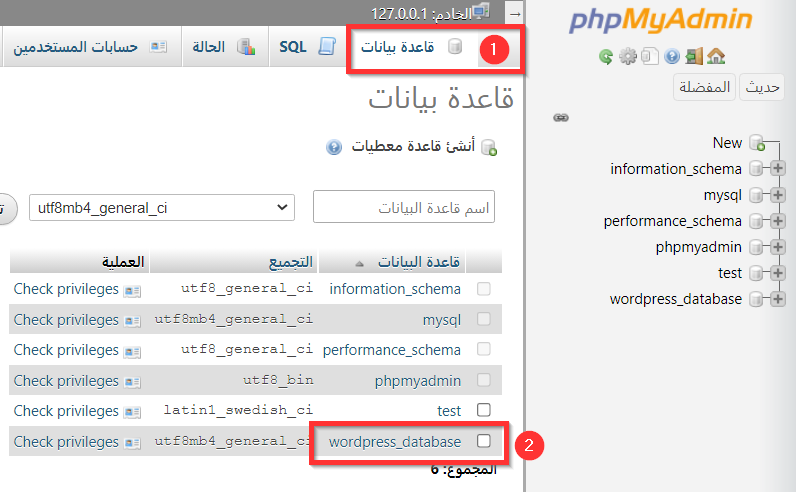
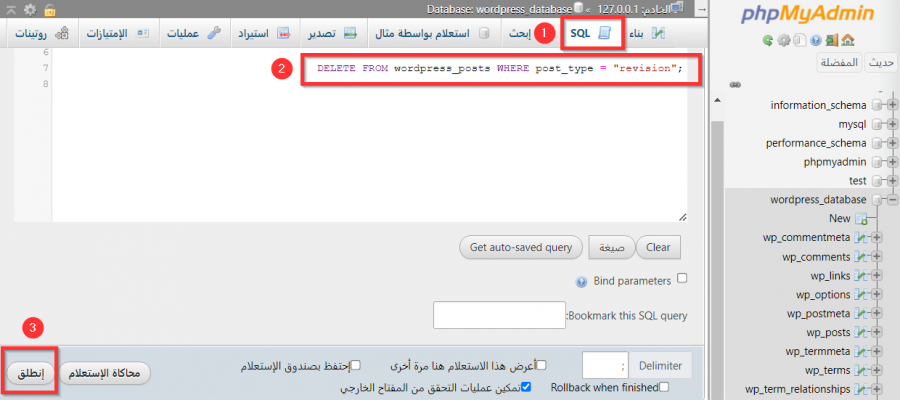
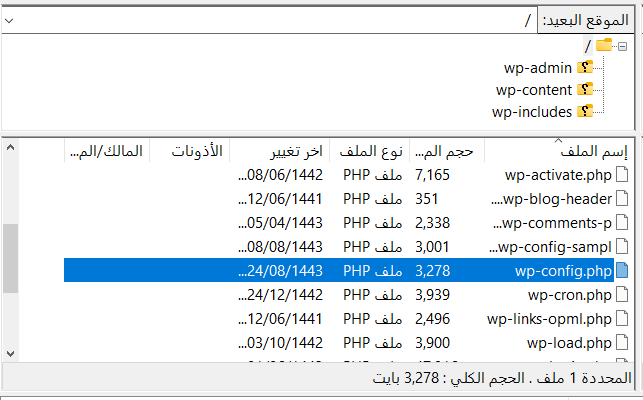
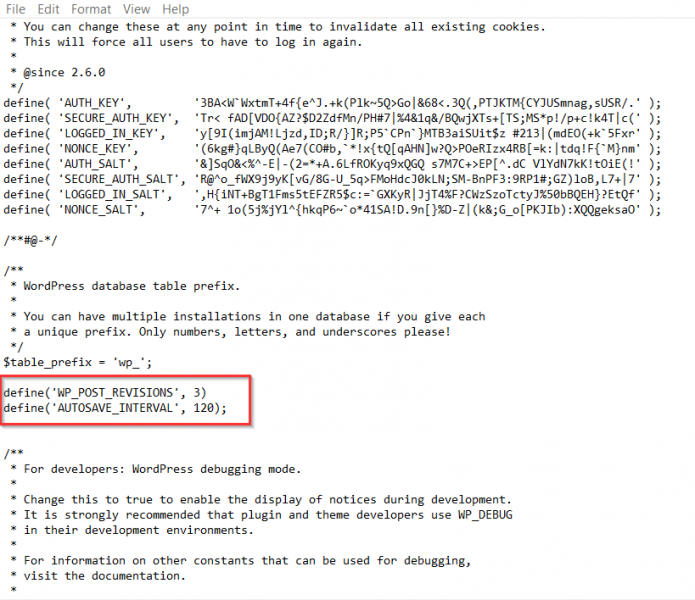
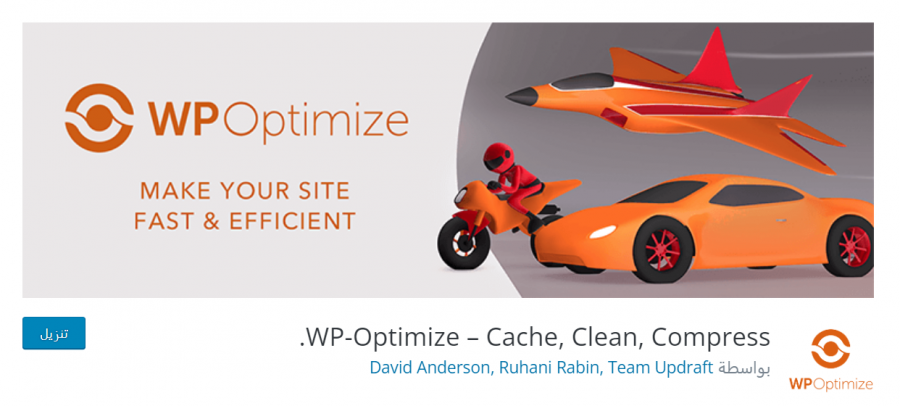
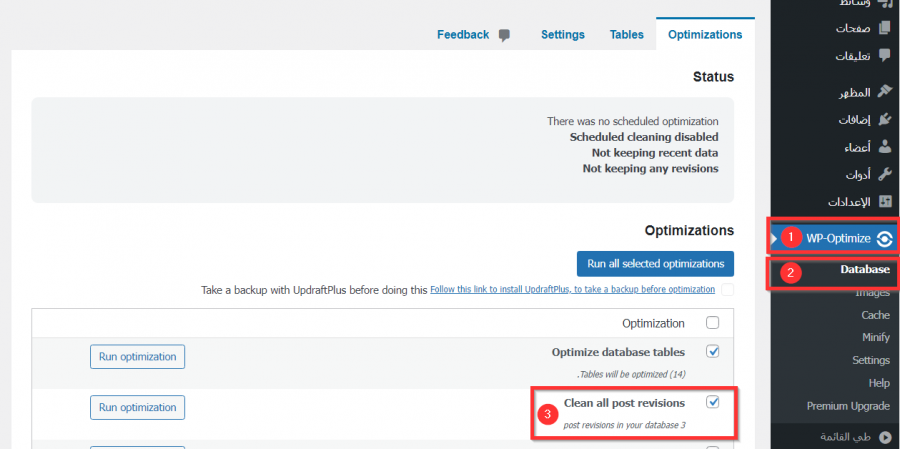
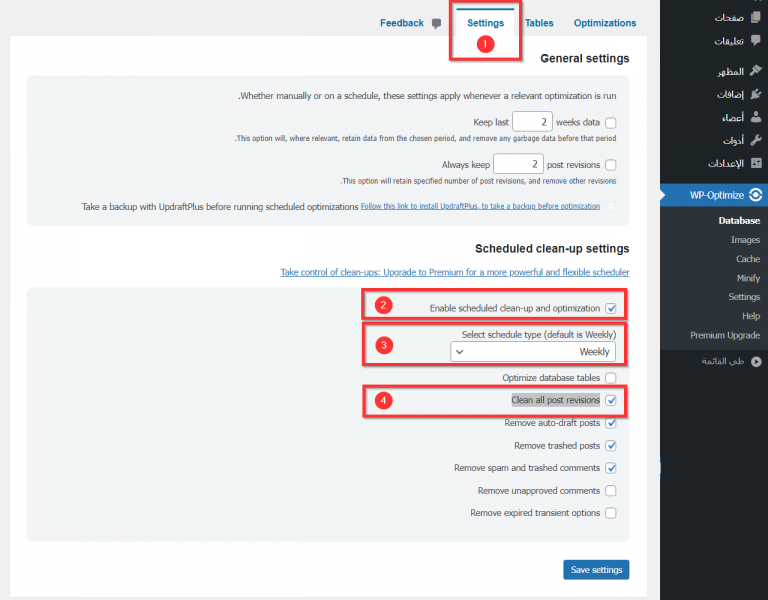











أفضل التعليقات
لا توجد أية تعليقات بعد
انضم إلى النقاش
يمكنك أن تنشر الآن وتسجل لاحقًا. إذا كان لديك حساب، فسجل الدخول الآن لتنشر باسم حسابك.